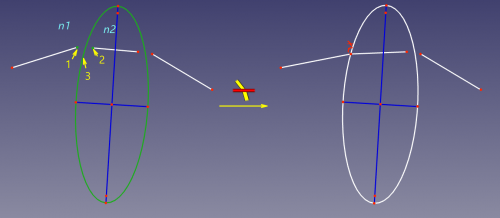Sketcher ConstrainSnellsLaw/pl: Difference between revisions
No edit summary |
(Updating to match new version of source page) |
||
| Line 1: | Line 1: | ||
<languages/> |
<languages/> |
||
<div class="mw-translate-fuzzy"> |
|||
{{Docnav/pl |
{{Docnav/pl |
||
|[[Sketcher_ConstrainAngle/pl|Wiązanie kąta]] |
|[[Sketcher_ConstrainAngle/pl|Wiązanie kąta]] |
||
| Line 9: | Line 10: | ||
|IconC=Workbench_Sketcher.svg |
|IconC=Workbench_Sketcher.svg |
||
}} |
}} |
||
</div> |
|||
{{GuiCommand/pl |
{{GuiCommand/pl |
||
| Line 22: | Line 24: | ||
==Opis== |
==Opis== |
||
<div class="mw-translate-fuzzy"> |
|||
Powoduje związanie dwóch linii do przestrzegania prawa załamania światła, które przenika przez powierzchnię, gdzie spotykają się dwa materiały o różnych współczynnikach załamania. Zobacz [http://en.wikipedia.org/wiki/Snell%27s_law Prawo Snell'a] na Wikipedii, aby uzyskać więcej informacji. |
Powoduje związanie dwóch linii do przestrzegania prawa załamania światła, które przenika przez powierzchnię, gdzie spotykają się dwa materiały o różnych współczynnikach załamania. Zobacz [http://en.wikipedia.org/wiki/Snell%27s_law Prawo Snell'a] na Wikipedii, aby uzyskać więcej informacji. |
||
</div> |
|||
[[ |
[[Image:Snells_law2_witheq.svg|x400px]] |
||
{{Caption|Prawo Snell'a}} |
{{Caption|Prawo Snell'a}} |
||
| Line 31: | Line 34: | ||
==Użycie== |
==Użycie== |
||
[[Image: |
[[Image:Sketcher_SnellsLaw_Example1.png|500px]] |
||
<div class="mw-translate-fuzzy"> |
|||
{{Caption|Sekwencja kliknięć jest oznaczona żółtymi strzałkami z numerami. n1, n2 to tylko etykiety, wskazujące gdzie znajdują się wskaźniki załamania.}} |
{{Caption|Sekwencja kliknięć jest oznaczona żółtymi strzałkami z numerami. n1, n2 to tylko etykiety, wskazujące gdzie znajdują się wskaźniki załamania.}} |
||
</div> |
|||
<div class="mw-translate-fuzzy"> |
|||
* Będziesz potrzebował dwóch linii, które mają podążać za promieniem światła, oraz krzywej, która będzie działać jako powierzchnia kontaktowa. Linie te powinny znajdować się po różnych stronach tej powierzchni. |
* Będziesz potrzebował dwóch linii, które mają podążać za promieniem światła, oraz krzywej, która będzie działać jako powierzchnia kontaktowa. Linie te powinny znajdować się po różnych stronach tej powierzchni. |
||
* Wybierz punkt końcowy jednej linii, punkt końcowy drugiej linii i krawędź powierzchni kontaktowej. Powierzchnia kontaktu może być [[Sketcher_CreateLine|linią]], [[Sketcher_CompCreateArc|łukiem]], [[Sketcher_CompCreateCircle|okręgiem]] lub [[Sketcher_CompCreateConic|stożkiem]]. Zwróć uwagę na kolejność, w jakiej wybrałeś punkty końcowe. |
* Wybierz punkt końcowy jednej linii, punkt końcowy drugiej linii i krawędź powierzchni kontaktowej. Powierzchnia kontaktu może być [[Sketcher_CreateLine|linią]], [[Sketcher_CompCreateArc|łukiem]], [[Sketcher_CompCreateCircle|okręgiem]] lub [[Sketcher_CompCreateConic|stożkiem]]. Zwróć uwagę na kolejność, w jakiej wybrałeś punkty końcowe. |
||
* Wywołaj wiązanie. Pojawi się okno dialogowe z zapytaniem o stosunek indeksów załamania n2/n1. n2 odpowiada środkowi, w którym znajduje się druga wybrana linia punktu końcowego, n1 jest dla pierwszej linii. |
* Wywołaj wiązanie. Pojawi się okno dialogowe z zapytaniem o stosunek indeksów załamania n2/n1. n2 odpowiada środkowi, w którym znajduje się druga wybrana linia punktu końcowego, n1 jest dla pierwszej linii. |
||
* Punkty końcowe będą zbieżne ''(jeśli trzeba)'', zostaną związane z powierzchnią kontaktu ''(jeśli trzeba)'', a prawo Snell'a zostanie związane. |
* Punkty końcowe będą zbieżne ''(jeśli trzeba)'', zostaną związane z powierzchnią kontaktu ''(jeśli trzeba)'', a prawo Snell'a zostanie związane. |
||
</div> |
|||
Zauważ, że kilka [[Sketcher_helper_constraint|wiązań pomocniczych]] zostanie dodanych automatycznie ''(punkt na obiekcie, zbieżność)''. Mogą one zostać usunięte, jeśli powodują nadmiarowość lub dodane ręcznie, jeśli nie zostały dodane automatycznie. Dla faktycznego wiązania prawa Snell'a punkty końcowe linii muszą być zbieżne i leżeć na powierzchni kontaktu, w przeciwnym razie zachowanie jest niezdefiniowane. |
|||
Za pomocą przyboru {{Button|[[File:Sketcher_CreatePolyline.svg|16px]] [[Sketcher_CreatePolyline|Linia łamana]]}}, możliwe jest przyspieszenie rysowania promieni świetlnych. W tym przypadku można wybrać dwa przypadkowe punkty końcowe przez użycie pola wyboru. |
|||
| ⚫ | |||
<span id="Remarks"></span> |
|||
| ⚫ | |||
<div class="mw-translate-fuzzy"> |
|||
* Rzeczywiste wiązanie prawna Snell'a narzuca równanie prawa jawnego n1*sin(theta1) = n2*sin(theta2). Wymaga, aby końce linii były zbieżne i umieszczone bezpośrednio na powierzchni styku różnych wiązań. Niezbędne wiązania pomocnicze są dodawane automatycznie w oparciu o bieżące współrzędne elementów. |
* Rzeczywiste wiązanie prawna Snell'a narzuca równanie prawa jawnego n1*sin(theta1) = n2*sin(theta2). Wymaga, aby końce linii były zbieżne i umieszczone bezpośrednio na powierzchni styku różnych wiązań. Niezbędne wiązania pomocnicze są dodawane automatycznie w oparciu o bieżące współrzędne elementów. |
||
* Procedura Pythona nie dodaje wiązań pomocniczych. Muszą one być dodane ręcznie przez skrypt ''(zobacz przykład w sekcji Tworzenie skryptów)''. |
* Procedura Pythona nie dodaje wiązań pomocniczych. Muszą one być dodane ręcznie przez skrypt ''(zobacz przykład w sekcji Tworzenie skryptów)''. |
||
| Line 52: | Line 55: | ||
* Oba promienie mogą znajdować się po tej samej stronie powierzchni styku, spełniając równanie wiązania. Jest to fizyczny nonsens, chyba że stosunek n2/n1 wynosi 1,0, w którym to przypadku ograniczenie emuluje odbicie. |
* Oba promienie mogą znajdować się po tej samej stronie powierzchni styku, spełniając równanie wiązania. Jest to fizyczny nonsens, chyba że stosunek n2/n1 wynosi 1,0, w którym to przypadku ograniczenie emuluje odbicie. |
||
* Łuki okręgu i elipsy są również akceptowane jako promienie ''(fizyczny nonsens)''. |
* Łuki okręgu i elipsy są również akceptowane jako promienie ''(fizyczny nonsens)''. |
||
</div> |
|||
<span id="Scripting"></span> |
<span id="Scripting"></span> |
||
| Line 79: | Line 83: | ||
StartPoint = 1 |
StartPoint = 1 |
||
EndPoint = 2 |
EndPoint = 2 |
||
MiddlePoint = 3 |
|||
f = App.activeDocument().addObject("Sketcher::SketchObject","Sketch") |
f = App.activeDocument().addObject("Sketcher::SketchObject","Sketch") |
||
| Line 98: | Line 101: | ||
<div class="mw-translate-fuzzy"> |
|||
{{Docnav/pl |
{{Docnav/pl |
||
|[[Sketcher_ConstrainAngle/pl|Wiązanie kąta]] |
|[[Sketcher_ConstrainAngle/pl|Wiązanie kąta]] |
||
| Line 106: | Line 110: | ||
|IconC=Workbench_Sketcher.svg |
|IconC=Workbench_Sketcher.svg |
||
}} |
}} |
||
</div> |
|||
{{Sketcher_Tools_navi{{#translation:}}}} |
{{Sketcher_Tools_navi{{#translation:}}}} |
||
Revision as of 15:26, 23 April 2024
|
|
| Lokalizacja w menu |
|---|
| Szkic → Wiązania szkicownika → Wiązanie refrakcji (prawo Snell'a) |
| Środowisko pracy |
| Szkicownik |
| Domyślny skrót |
| K W |
| Wprowadzono w wersji |
| 0.15 |
| Zobacz także |
| brak |
Opis
Powoduje związanie dwóch linii do przestrzegania prawa załamania światła, które przenika przez powierzchnię, gdzie spotykają się dwa materiały o różnych współczynnikach załamania. Zobacz Prawo Snell'a na Wikipedii, aby uzyskać więcej informacji.
Prawo Snell'a
Użycie
Sekwencja kliknięć jest oznaczona żółtymi strzałkami z numerami. n1, n2 to tylko etykiety, wskazujące gdzie znajdują się wskaźniki załamania.
- Będziesz potrzebował dwóch linii, które mają podążać za promieniem światła, oraz krzywej, która będzie działać jako powierzchnia kontaktowa. Linie te powinny znajdować się po różnych stronach tej powierzchni.
- Wybierz punkt końcowy jednej linii, punkt końcowy drugiej linii i krawędź powierzchni kontaktowej. Powierzchnia kontaktu może być linią, łukiem, okręgiem lub stożkiem. Zwróć uwagę na kolejność, w jakiej wybrałeś punkty końcowe.
- Wywołaj wiązanie. Pojawi się okno dialogowe z zapytaniem o stosunek indeksów załamania n2/n1. n2 odpowiada środkowi, w którym znajduje się druga wybrana linia punktu końcowego, n1 jest dla pierwszej linii.
- Punkty końcowe będą zbieżne (jeśli trzeba), zostaną związane z powierzchnią kontaktu (jeśli trzeba), a prawo Snell'a zostanie związane.
Notes
- Rzeczywiste wiązanie prawna Snell'a narzuca równanie prawa jawnego n1*sin(theta1) = n2*sin(theta2). Wymaga, aby końce linii były zbieżne i umieszczone bezpośrednio na powierzchni styku różnych wiązań. Niezbędne wiązania pomocnicze są dodawane automatycznie w oparciu o bieżące współrzędne elementów.
- Procedura Pythona nie dodaje wiązań pomocniczych. Muszą one być dodane ręcznie przez skrypt (zobacz przykład w sekcji Tworzenie skryptów).
- Te wiązania pomocnicze mogą być tymczasowo usunięte, a punkty końcowe przeciągnięte, co może być użyteczne w przypadku, gdy chcemy skonstruować odbity promień lub promienie dwójłomne.
- W przeciwieństwie do rzeczywistości, współczynniki załamania są powiązane z promieniami światła, ale nie zgodnie z krawędzią granicy. Jest to użyteczne w celu emulowania dwupłaszczyzn, konstruowania ścieżek o różnych długościach fal spowodowanych załamaniem i łatwego konstruowania kąta początku całkowitego wewnętrznego odbicia.
- Oba promienie mogą znajdować się po tej samej stronie powierzchni styku, spełniając równanie wiązania. Jest to fizyczny nonsens, chyba że stosunek n2/n1 wynosi 1,0, w którym to przypadku ograniczenie emuluje odbicie.
- Łuki okręgu i elipsy są również akceptowane jako promienie (fizyczny nonsens).
Tworzenie skryptów
Wiązanie może być utworzone przez makropolecenie i z konsoli Pyton za pomocą następującej funkcji:
Sketch.addConstraint(Sketcher.Constraint('SnellsLaw',line1,pointpos1,line2,pointpos2,interface,n2byn1))
gdzie:
Sketchjest obiektem typu szkicline1orazpointpos1są dwiema liczbami całkowitymi określającymi punkt końcowy linii w środku o współczynniku załamania światła wynoszącym n1.line1jest indeksem linii w szkicu (wartość zwracana przez Sketch.addGeometry), apointpos1powinno wynosić 1 dla punktu początkowego i 2 dla punktu końcowego,line2orazpointpos2to indeksy określające punkt końcowy drugiej linii (w środku „n2”),n2byn1jest liczbą zmiennoprzecinkową równą stosunkowi współczynników załamania światła n2/n1.
Strona Skrypty szkicownika wyjaśnia wartości, których można użyć dla line1, pointpos1, line2, pointpos2 and interface oraz zawiera dalsze przykłady tworzenia wiązań przy użyciu skryptów języka Python.
Przykład:
import Sketcher
import Part
import FreeCAD
StartPoint = 1
EndPoint = 2
f = App.activeDocument().addObject("Sketcher::SketchObject","Sketch")
# add geometry to the sketch
icir = f.addGeometry(Part.Circle(App.Vector(-547.612366,227.479736,0),App.Vector(0,0,1),68.161979))
iline1 = f.addGeometry(Part.LineSegment(App.Vector(-667.331726,244.127090,0),App.Vector(-604.284241,269.275238,0)))
iline2 = f.addGeometry(Part.LineSegment(App.Vector(-604.284241,269.275238,0),App.Vector(-490.940491,256.878265,0)))
# add constraints
# helper constraints:
f.addConstraint(Sketcher.Constraint('Coincident',iline1,EndPoint,iline2,StartPoint))
f.addConstraint(Sketcher.Constraint('PointOnObject',iline1,EndPoint,icir))
# the Snell's law:
f.addConstraint(Sketcher.Constraint('SnellsLaw',iline1,EndPoint,iline2,StartPoint,icir,1.47))
App.ActiveDocument.recompute()
- Przybory: Nowy szkic, Edycja szkicu, Mapuj szkic na powierzchnię, Zmień orientację szkicu, Sprawdź poprawność szkicu, Połącz szkice, Odbicie lustrzane szkicu, Zamknij szkic, Widok szkicu, Widok przekroju, Włącz / wyłącz siatkę, Włącz / wyłącz przyciąganie, Kolejność renderowania, Przerwij operację
- Geometrie szkicownika: Punkt, Linia, Komponent utwórz łuk, Łuk, Utwórz łuk przez 3 punkty, Komponent utwórz okrąg, Okrąg, Utwórz okrąg przez 3 punkty, Komponent utwórz stożek, Utwórz elipsę względem środka, Utwórz elipsę przez 3 punkty, Utwórz łuk elipsy, Utwórz łuk hyperboli, Utwórz łuk paraboli, Komponent utwórz krzywą złożoną, Utwórz krzywą złożoną, Utwórz okresową utwórz krzywą złożoną, Polylinia (linia wielopunktowa), Prostokąt, Komponent utwórz wielokąt foremny, Trójkąt, Kwadrat, Pięciokąt, Sześciokąt, Siedmiokąt, Ośmiokąt, Utwórz wielokąt foremny, Rowek, Zaokrąglenie, Zaokrąglenie z zachowaniem wiązań, Przytnij, Rozszerz, Geometria zewnętrzna, Kalka techniczna, Tryb konstrukcyjny
- Wiązania szkicownika
- Wiązania geometryczne Wiązanie zbieżności punktów, Wiązanie punktu na obiekcie, Wiązanie pionowe, Wiązanie poziome, Wiązanie równoległości, Wiązanie prostopadłości, Wiązanie styczności, Wiązanie równości, Wiązanie symetrii, Wiązanie zablokowania
- Wiązania wymiarów Wiązanie blokady odległości, Zwiąż odległość poziomą, Zwiąż odległość pionową, Wiązanie odległości, Wiązanie promienia, Wiązanie średnicy, Zwiąż automatycznie promień / średnicę, Wiązanie kąta, Wiązanie prawo Snella
- Narzędzia wiązań: Przełącz kontrolę wiązania, Przełącz aktywność wiązania
- Narzędzia szkicownika Wybierz elementy bez wiązań, Wybierz powiązane więzy, Wybierz powiązaną geometrię, Wybierz zbędne wiązania, Wybierz wiązania konfliktowe, Pokaż / ukryj geometrię wewnętrzną, Wybierz odniesienie położenia, Wybierz oś poziomą, Wybierz oś pionową, Odbicie lustrzane, Klonuj, Kopiuj, Przesuń, Szyk prostokątny, Usuń wyrównanie osi, Usuń wszystkie geometrie, Usuń wszystkie wiązania
- Narzędzia B-spline dla szkicownika. Pokaż / ukryj stopień krzywej złożonej, Pokaż/ukryj ramkę kontrolną krzywej złożonej, Pokaż / ukryj grzebień krzywizny krzywej złożonej, Pokaż / ukryj wyświetlanie węzłów krzywej złożonej, Pokaż / ukryj wagę punktu kontrolnego krzywej złożonej, Konwertuj geometrię na krzywą złożoną, Zwiększ stopień krzywej złożonej, Zmniejsz stopień krzywej złożonej, Zwiększ krotność węzłów krzywej złożonej, Zmniejsz krotność węzła krzywej złożonej, Wstaw węzeł, Połącz krzywe
- Przestrzeń wirtualna szkicownika Przełącz przestrzeń wirtualną
- Dodatkowe: Okienko dialogowe Szkicownika, Preferencje, Skrypty Szkicownika
- Jak zacząć
- Instalacja: Pobieranie programu, Windows, Linux, Mac, Dodatkowych komponentów, Docker, AppImage, Ubuntu Snap
- Podstawy: Informacje na temat FreeCAD, Interfejs użytkownika, Profil nawigacji myszką, Metody wyboru, Nazwa obiektu, Edytor ustawień, Środowiska pracy, Struktura dokumentu, Właściwości, Pomóż w rozwoju FreeCAD, Dotacje
- Pomoc: Poradniki, Wideo poradniki
- Środowiska pracy: Strona Startowa, Architektura, Assembly, CAM, Rysunek Roboczy, MES, Inspekcja, Siatka, OpenSCAD, Część, Projekt Części, Punkty, Inżynieria Wsteczna, Robot, Szkicownik, Arkusz Kalkulacyjny, Powierzchnia 3D, Rysunek Techniczny, Test Framework